Einfaches Sichern und Wiederherstellen von Android-Daten auf Ihrem Computer.
Samsung-Telefonsicherung auf 3 intelligenteste Arten [2023]
 aktualisiert von Lisa Ou / 26 2021:09
aktualisiert von Lisa Ou / 26 2021:09Wenn Sie ein Samsung-Gerät haben, können Sie viele Dinge tun, und Sie können mit dem zugewiesenen Speicherplatz so viele Dateien speichern, wie Sie möchten. Es kann jedoch vorkommen, dass Ihr Speicherplatz für Ihre Dateien nicht ausreicht, möglicherweise weil Sie bereits an die Grenzen Ihres Speicherplatzes gestoßen sind. Vor diesem Hintergrund müssen Sie Ihre Dateien natürlich sichern, indem Sie sie sichern, aber Backup-Aufgaben sind nicht einfach. Nun, dieser Artikel führt Sie durch den Vorgang der Sicherungsaufgabe des Samsung-Telefons.
![Samsung-Telefonsicherung auf 3 intelligenteste Arten [2023]](https://www.fonelab.com/images/hypertrans/backup-samsung.jpg)

Führerliste
Teil 1: Warum Samsung sichern?
Sie haben mit ziemlicher Sicherheit einen Zweck, Ihre Samsung-Dateien zu sichern, bevor Sie beginnen. Diese Gründe möchte ich jedoch gerne mit Ihnen im Detail besprechen. Wir haben in diesem Artikel zusammengestellt und ausführlich beschrieben, warum Sie Ihre Samsung-Dateien sichern sollten. Nachfolgend die Einzelheiten:
Gesichert und geladen. Wenn Sie Ihre Samsung-Dateien auf einem anderen Speicherplatz sichern, sichern Sie sie an einem sichereren Ort. Dies würde Ihnen helfen sicherzustellen, dass Sie eine Sicherungsdatei haben, wenn Sie sie versehentlich oder ungewollt löschen.
Geben Sie Speicherplatz frei. Das Sichern Ihrer Samsung-Dateien ist auch eine hervorragende Möglichkeit, Speicherplatz auf Ihrem Gerät freizugeben. Wenn auf Ihrem Gerät bereits ein Speicherproblem auftritt, ist dies der beste Zeitpunkt, um Ihre Dateien zu sichern und sie dann auf Ihrem Gerät zu sortieren. Dadurch wird Ihr Speicherplatz optimiert und die Leistung Ihres Geräts beschleunigt.
Jetzt, da Sie die zusammengestellten allgemeinen Gründe kennen, warum Sie Samsung sichern sollten. Lassen Sie uns fortfahren, wie Sie Samsung sichern. Trotzdem, aus welchem Grund auch immer, FoneLab Android Daten sichern und wiederherstellen, als führender Problemlöser, ist hier, um Ihnen zu helfen und Sie zu führen.
Einfaches Sichern und Wiederherstellen von Android-Daten auf Ihrem Computer.
- Einfaches Sichern und Wiederherstellen von Android-Daten auf Ihrem Computer.
- Zeigen Sie die Daten detailliert an, bevor Sie Daten aus Sicherungen wiederherstellen.
- Android-Telefon- und SD-Kartendaten selektiv sichern und wiederherstellen.
Teil 2. So sichern Sie Samsung-Telefondaten
1. Samsung Cloud-Dienst
Die beliebteste und einfachste Option zum Erstellen eines Backups auf Ihrem Samsung-Gerät ist die Verwendung Cloud-Dienst von Samsung. Es ist eine Cloud-basierte Lösung, mit der Sie unter anderem Dateien speichern und Inhalte von Ihrem Samsung-Smartphone (oder Mobilgerät) von überall aus sichern, synchronisieren und wiederherstellen können. Darüber hinaus ist es eine hervorragende Funktion für Samsung-Benutzer, jederzeit Daten hochzuladen und darauf zuzugreifen, ohne etwas Wichtiges für sie zu verlieren, und dies schnell. Es gibt jedoch eine Dateigrößenbeschränkung von 1 GB; alles, was darüber hinausgeht, wird nicht gesichert.
Schritt zum Sichern von Samsung-Telefondaten mit dem Samsung Cloud Service:
Schritt 1Gehen Sie zu Einstellungen und danach suchen Cloud und Konten auf Ihrem Samsung-Gerät und tippen Sie dann auf Samsung Wolke. Geben Sie einfach Ihre ein Benutzername und Passwort um sich bei Ihrem Samsung-Konto anzumelden.
Schritt 2Zylinderkopfschrauben Sichern und Wiederherstellen or Backup-Daten, wählen Sie die Daten aus, die Sie sichern möchten, indem Sie auf das Kästchen daneben tippen, und tippen Sie auf JETZT SICHERN. Danach werden Ihre Daten im Samsung Cloud Service gesichert. Sie sollten jedoch auch wissen, dass andere Daten auf diese Weise nicht gesichert werden. Nachfolgend sind die Arten von Daten aufgeführt, die in der Samsung-Cloud gesichert werden können.
- Primäre Inhalte wie Kontakt, Kalender, Galerie, Samsung Notes, Internet, Tastaturdaten.
- Einstellungen des primären Geräts wie Telefonprotokolle, Wecker und Weltuhren
- APK-Dateien, App-Daten und App-Einstellungen
- Startbildschirmfunktionen wie App- und Widget-Layouts, Hintergrundbilder
- Geräteeinstellungen wie Barrierefreiheit, Klingelton, Samsung-Tastatur und WLAN
- Sonstiges: MMS, SMS, Musik, Sprachaufnahmen, Dokumente
2. Google-Konto
Abgesehen vom Samsung Cloud Service kann die Verwendung Ihres Google-Kontos auch eine alternative Möglichkeit sein, Ihre Dateien zu sichern. Es ist dasselbe wie eine Sicherung auf dem Samsung Cloud Service durchzuführen; es ist nur, dass die Dateigröße nicht begrenzt ist.
Schritt zum Sichern von Samsung-Telefondaten mit einem Google-Konto:
Schritt 1Gehen Sie auf Ihrem Samsung-Gerät zu Einstellungen und blättern, dann auswählen Cloud und Konto.
Schritt 2Als nächstes wählen Sie Sichern und Wiederherstellen. In diesem Schritt sollten Sie das sicherstellen Meine Daten sichern und automatische Wiederherstellung sind aktiviert.
Schritt 3Zylinderkopfschrauben Sicherungskonto, dann Konto hinzufügen. Geben Sie einfach ein und melden Sie sich bei Ihrem Google-Konto an.
Schritt 4Schließlich können Sie jetzt die Liste der Datentypen sehen, die Sie in Ihrem Google-Konto sichern können. Aktivieren Sie einfach die Kästchen neben den Daten, die Sie sichern möchten. Tippen Sie danach auf drei Punkte in der oberen rechten Ecke Ihres Bildschirms und tippen Sie auf Jetzt synchronisieren.
Angesichts der oben genannten Lösungen sollten Sie sich bewusst sein, dass sie in einigen Funktionen immer noch eingeschränkt sind, z. B. in Bezug auf Datentypen und Dateigrößen. Damit sollten Sie Fonelab Android Data Backup & Restore ausprobieren, das beste und endloseste Programm auf dem Markt. Lesen Sie weiter, um mehr darüber zu erfahren, wie Sie noch heute Daten bei uns sichern können.
3. Fonelab Android-Datensicherung und -wiederherstellung
FoneLab Android Daten sichern und wiederherstellen ist ein professionell erstelltes Programm, das entwickelt wurde, um Ihre Android-Daten zu sichern und wiederherzustellen, ohne Daten zu verlieren. Sie können zwar auswählen, welche Daten selektiv auf Ihrem Gerät gesichert oder wiederhergestellt werden sollen, das Programm ändert oder löscht jedoch keine Ihrer Daten auf dem Gerät. Darüber hinaus unterstützt es Android OS 4.0 und höher. In unserem Fall können Sie dies verwenden, um Daten auf Ihrem Samsung-Backup-Telefon auf dem PC zu sichern. Jetzt, da wir genug vom Reden haben, kommen wir zur Sache.
Schritte zum Sichern von Samsung-Telefondaten mit FoneLab Android Data Backup and Restore:
Schritt 1Gehen Sie zur offiziellen Website von FoneLab und laden Sie sie herunter FoneLab Android Daten sichern und wiederherstellen. Danach installieren Sie es auf Ihrem Computer und es wird automatisch geöffnet. Aber wenn nicht, doppelklicken Sie einfach auf das Symbol auf Ihrem Gerät.
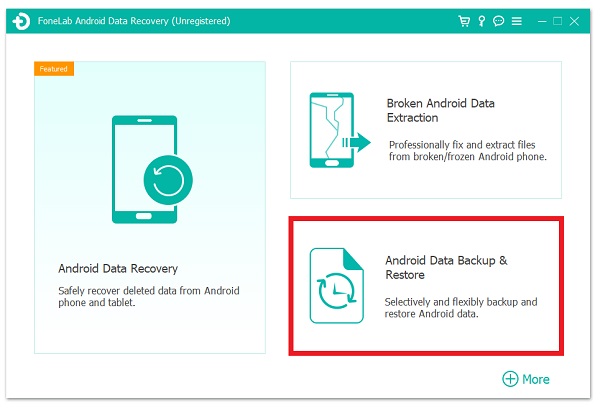
Schritt 2Verbinden Sie Ihr Samsung-Smartphone über ein USB-Ladekabel mit dem Computer. Klicken Sie dann auf der Hauptoberfläche des Programms auf Android Datensicherung & Wiederherstellung.
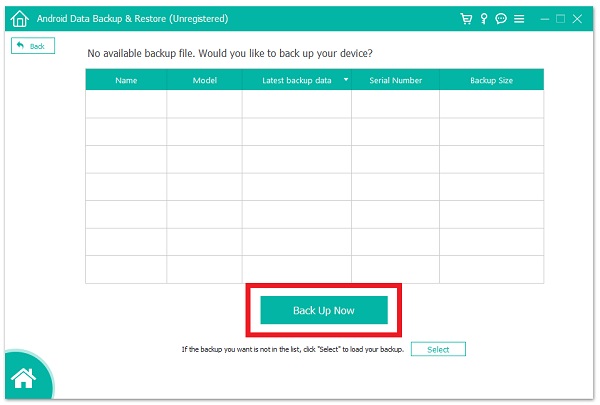
Schritt 3Dann klick Gerätedaten sichern um Samsung-Daten flexibel zu sichern. Andererseits wählen Sie aus Ein-Klick-Backup um auch alle Samsung-Dateien zu sichern. Wählen Sie danach aus, welchen Dateityp Sie kopieren möchten, und klicken Sie dann auf Jetzt sichern.
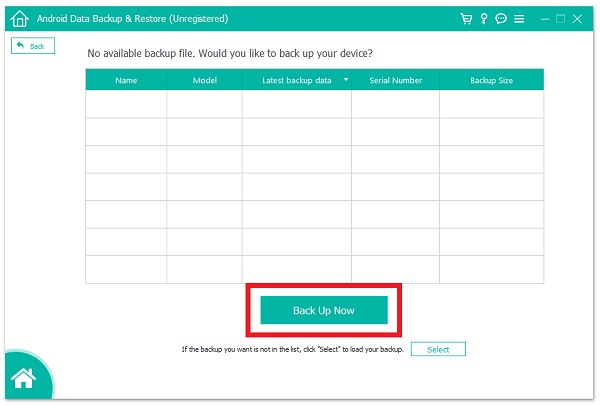
Einfaches Sichern und Wiederherstellen von Android-Daten auf Ihrem Computer.
- Einfaches Sichern und Wiederherstellen von Android-Daten auf Ihrem Computer.
- Zeigen Sie die Daten detailliert an, bevor Sie Daten aus Sicherungen wiederherstellen.
- Android-Telefon- und SD-Kartendaten selektiv sichern und wiederherstellen.
Teil 3. Häufig gestellte Fragen zum Sichern von Samsung
1. Stimmt es, dass das Sichern von Mediendateien von einem Telefon auf einen PC deren Qualität beeinträchtigt?
Die Qualität Ihrer Mediendateien wird nicht beeinträchtigt, wenn Sie sie von Ihrem Telefon auf Ihren PC übertragen. Die Aktion wird die internen Elemente Ihrer Medien nicht beschädigen. Dadurch wird ihre Qualität nicht beeinträchtigt. Sie sollten sich jedoch darüber im Klaren sein, dass die Qualität der Datei ruiniert werden kann, wenn der Prozess fehlerhaft ist.
2. Gibt es eine Beschränkung für den Samsung Cloud Service?
Ja, das ist richtig. Jeder Benutzer erhält nur 5 GB kostenlosen Speicherplatz von der Samsung Cloud, und die Gerätedaten können nicht gesichert werden, wenn die Speicherkapazität nicht ausreicht.
Daher wird Ihnen das Durchlaufen dieses Artikels zweifellos dabei helfen, Ihre Backup-Aufgabe zu vereinfachen. Mit den oben genannten Lösungen und deren detaillierten Schritten wird Ihre Aufgabe sicherlich zum Kinderspiel. Holen Sie sich Ihr Samsung-Handy und sichern Sie Ihre Dateien jetzt mit uns.
Einfaches Sichern und Wiederherstellen von Android-Daten auf Ihrem Computer.
- Einfaches Sichern und Wiederherstellen von Android-Daten auf Ihrem Computer.
- Zeigen Sie die Daten detailliert an, bevor Sie Daten aus Sicherungen wiederherstellen.
- Android-Telefon- und SD-Kartendaten selektiv sichern und wiederherstellen.
